想要在WPS文件中插入長條圖,只需簡單幾步就可以輕鬆完成。首先,在文件中選取需要插入長條圖的數據,然後點擊選單列中的「插入」選項,選擇「圖表」並在彈出的視窗中選擇「長條圖」類型,最後根據需求調整圖表樣式和資料來源,即可產生自己想要的長條圖。希望以上內容對你有幫助!
我們開啟使用的WPS軟體後,介面會因WPS版本不同而有所差異,但不會影響操作。接著,在主選單列中找到「插入」選項,開啟後會看到圖表選項。

圖表打開以後,第一個就是所謂的長條圖,其實長條圖也分為3種,分別為簇狀長條圖,與堆積柱形圖和百分比堆積長條圖,我們需要那個可以自己來選擇,我先介紹一下這個簇狀長條圖的使用。
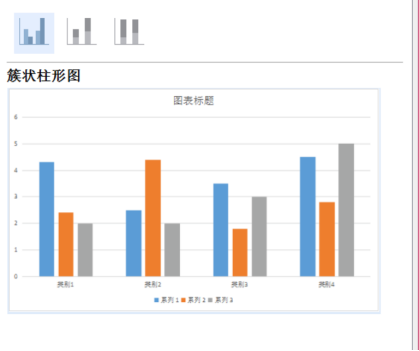
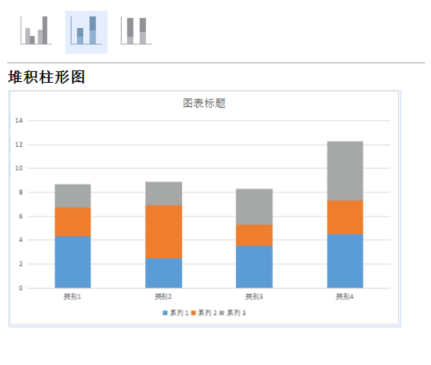
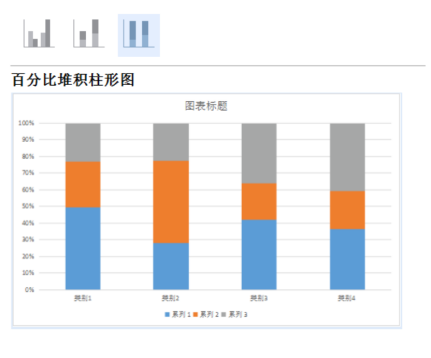
#選擇好了簇狀長條圖以後,我們可以點擊下面的確定鍵,這樣這個長條圖就會出現在操作介面中,如圖。
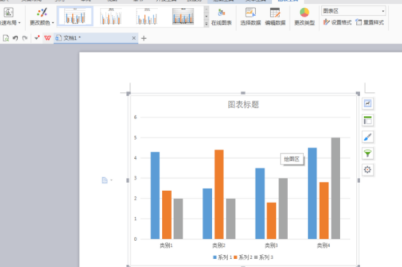
我們可以看到簇狀長條圖其實也分4種樣式我們可以來自行選擇一下使用哪個最好,與我們的工作最相符。
接著我們就可以根據自己要求來修改柱形的顏色,可以選擇自己最好的顏色,方法是雙擊圖形中的柱形,就可以出現柱形的屬性,我們就可以來修改。
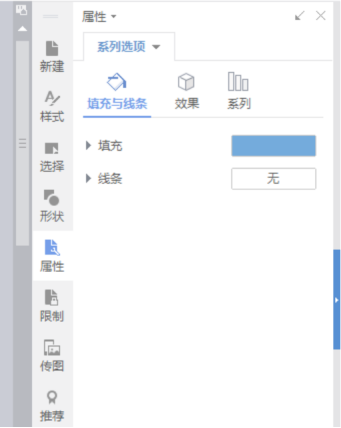
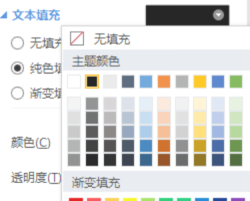
我們也可以點擊滑鼠左鍵出現右邊的選項以後,選擇圖表篩選器,來修改圖表的類別,名稱,標題,數值等等,如圖。
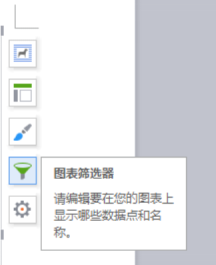
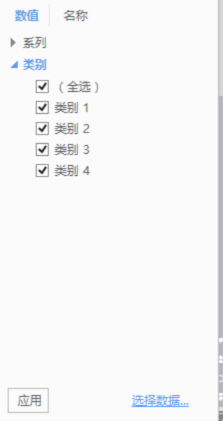
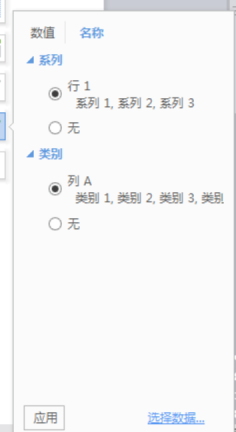
#我們也可以點擊圖表元素選項來修改這個圖形的圖表元素,在圖表元素中我們可以選擇快速佈局,以及座標軸,誤差線,等等一系列的屬性,如圖。
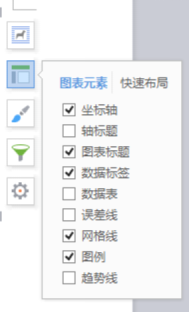
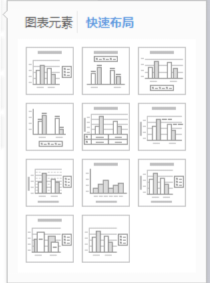
我們最後來看看這個圖示格式,打開以後就可以在右邊選擇這個圖表的一些格式,例如效果以及大小屬性,等等,如圖。
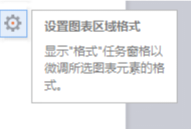
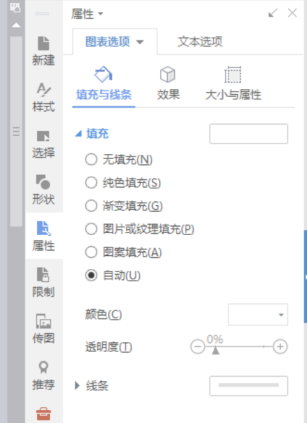
那麼關於WPS長條圖怎麼做的內容,小編就介紹到這裡了,希望小夥伴們可以仔細觀看,並且記住柱狀體該如何操作。等真正需要的時候,希望你在第一時間能夠想起小編今天所講的內容哦。
以上是WPS文檔長條圖怎麼做的詳細內容。更多資訊請關注PHP中文網其他相關文章!




